Nội dung bài viết
Hiệu suất công việc thường bị sụt giảm người dùng khi làm việc tại nhà. Có quá nhiều điều cản trở, với nhiều người đây thậm chí là một thách thức. Nhưng với kinh nghiệm làm việc tại nhà với MacBook trong thời gian dài của mình, Ap24h.vn sẽ chia sẻ một số mẹo cải thiện năng suất, giúp bạn đáp ứng tiến độ công việc khi làm tại nhà.
Tổng hợp mẹo hữu ích khi làm việc tại nhà với MacBook
1. TĂNG CƯỜNG KHÔNG GIAN HIỂN THỊ TRÊN MACBOOK
1.1 Sử dụng iPad để làm màn hình phụ
Nếu đã quen với làm việc với tại văn phòng với màn hình, chắc hẳn bạn sẽ cảm thấy khó chịu khi làm việc với màn hình MacBook tại nhà. Dĩ nhiên, bạn có thể mở rộng không gian hiển thị bằng cách kết nối thêm với màn hình ngoài nếu có. Nhưng nếu sử dụng iPad bạn sẽ một màn hình cảm ứng, cho phép bạn làm việc đa nhiệm linh hoạt hơn.
Sử dụng iPad để làm màn hình thứ 2 cho MacBook
Với phiên bản MacBook từ năm 2016 trở lên, bạn chỉ cần kết nối iPad với MacBook bằng tính năng Sidecar để làm màn hình ngoài. Bạn có thể lựa chọn kết nối bằng cáp USB-C hoặc Lightning sẽ ổn định hơn. Nhưng để tiện lợi hơn thì bạn có thể sử dụng tính năng AirDrop để kết nối qua Wifi.
1.2 Trang bị thêm màn hình phụ
Nếu không có iPad, giải pháp tốt nhất lúc này của bạn là mua thêm hoặc tận dụng lại màn hình cũ nếu có. Để thoải mái, bạn nên trang bị màn hình được trang bị cấu hình như sau:
+ Kích thước: Tối thiểu 24 inch
+ Độ phân giải: Tối thiểu HD 1280×720 pixel
+ Tỷ lệ màn hình: 16:9
+ Kết nối: Hỗ trợ kết nối qua cổng USB-C, Thunderbolt 3 hoặc HDMI
+ Thời gian phản hồi: Dưới 8ms
Ngoài ra bạn cũng nên lựa chọn màn hình có chân dễ điều chỉnh để thay đổi độ cao, độ nghiêng thoải mái nhất khi làm việc.
2. SẮM GIÁ ĐỠ, ĐẾ TẢN NHIỆT CHO MACBOOK
Việc phải cúi xuống trong thời gian dài khi làm việc tại nhà với MacBook dễ khiến bạn mệt mỏi. Bỏ ra một số tiền nhỏ để sắm giá đỡ MacBook sẽ giúp bạn giải quyết triệt để vấn đề này. Nhiều giá đỡ hiện nay rất thông minh cho phép người dùng có thể nâng cao, điều chỉnh góc nghiêng cho hợp với tầm mắt.
Bạn nên mua giá đỡ, đế tản nhiệt cho MacBook
Với một số máy tính MacBook cũ thường có vấn đề về tản nhiệt. Những thiết bị này thường nóng lên, phản hồi chậm hay thậm chí là sập nguồn khi phải làm việc liên tục với cường độ cao trong thời gian dài. Để khắc phục vấn đề này, bạn nên mua thêm đế tản nhiệt cho MacBook.
3. TẠO KHÔNG GIAN LÀM VIỆC LÝ TƯỞNG TẠI NHÀ
Bạn hãy trao đổi với người nhà, bạn cùng phòng của mình về lịch làm việc cụ thể của mình để tránh bị quấy rầy. Bạn cũng nên yêu cầu mọi người nên tôn trọng không gian làm việc của mình bằng cách yêu cầu họ gõ cửa khi muốn vào.
3.1 Tắt các ứng dụng gây mất tập trung
Dĩ nhiên, bạn sẽ khó có thể làm việc hiệu quả được khi vừa làm việc lại vừa cửa sổ Facebook hay xem phim trên Netflix. Điều đầu tiên bạn cần làm để tạo không gian làm việc lý tưởng tại nhà là tắt hết các ứng nhắn tin không cần thiết như WhatsApp, Messages hoặc Telegram. Tiếp theo bạn cũng hãy tắt các tab hay thậm chí là thoát Facebook, Tiktok,... khi làm việc.
Mẹo: Bạn hãy phóng to tối đa các tác vụ làm việc của mình trên màn hình để tập trung vào một công việc trong một thời điểm.
3.2 Quản lý thông báo trên màn hình
Bạn rất dễ bị phân tâm khi làm việc tại nhà, đặc biệt khi có nhiều thông báo ứng dụng liên tục xuất hiện trên màn hình. Để tắt thông báo trên MacBook, loại bỏ yếu tố gây mất tập trung này, bạn làm như sau:
Bước 1: Nhấn vào biểu tượng Apple ở góc trái màn hình, vào Tùy chọn hệ thống (System Preferences)
Bước 2: Nhấn tiếp vào mục Thông báo (Notifications)
Bước 3: Chọn ứng dụng trong danh sách bên trái rồi chọn None để tắt biểu ngữ và âm thanh thông báo
Tắt các thông báo ứng dụng không cần thiết khi làm việc tại nhà
3.3 Sử dụng tai nghe và nghe nhạc không lời
Khi đã loại bỏ hết các yếu tố phiền nhiễu trên MacBook, bạn cũng nên xem xét lại những tác nhân bên ngoài có thể ảnh hưởng đến công việc. Khi làm việc tại nhà thì tiếng người, xe đi lại cũng có thể khiến bạn phân tâm. Nếu không thể tác động để thay đổi, bạn nên đeo tai nghe và bật nhạc không lời thuộc thể loại Lofi.
4. QUẢN LÝ LỊCH LÀM VIỆC TRÊN MACBOOK
4.1 Sử dụng Reminders để nhắc nhở việc cần làm
Tạo danh sách việc cần làm trong ngày một cách có hệ thống sẽ giúp bạn quản lý lịch trình làm việc hiệu quả hơn. Trên MacBook, bạn có thể sử dụng ứng dụng Reminders được tích hợp sẵn để làm việc này. Nếu bạn muốn tạo lịch nhắc nhở chi tiết hơn thì có thể tham khảo một số ứng dụng khác như Google Keep, Todoist cho phép ghi chú, đính kèm tệp hay chia sẻ.
Tạo danh sách các công việc cần làm hàng ngày
4.2 Sắp xếp thời gian bằng các ứng dụng lịch
Làm việc ở nhà không có nghĩa là bạn sẽ làm việc một mình và không tương tác với đồng nghiệp hay khách hàng. Bạn nên thêm lịch thảo luận nhóm, họp, liên hệ khách hàng vào trong ứng dụng lịch của mình để biết được những công việc cần làm trong tuần, trong tháng.
Lên lịch sự kiện quan trọng, họp trên ứng dụng Lịch
Nếu bạn chỉ có nhu cầu sử dụng đơn giản, ứng dụng Lịch có sẵn trên MacBook là đủ để đáp ứng hầu hết nhu cầu. Tuy nhiên nếu bạn muốn một công cụ nhiều tính năng tiện lợi hơn, hãy tham khảo ứng dụng Fantastical.
4.3 Quản lý thời gian làm việc theo phương pháp Pomodoro
Bởi vì không có đồng nghiệp bên cạnh, đôi khi nhiều người quá tập trung vào công việc của mình. Làm việc liên tục trong thời gian dài sẽ khiến bạn mệt mỏi, hiệu quả làm việc giảm sút. Lời khuyên cho bạn, hãy chú ý sắp xếp thời gian nghỉ ngơi xen kẽ phù hợp.
Phương pháp Pomodoro yêu cầu người dùng hoàn toàn tập trung làm việc trong suốt 25 phút. Nghỉ ngắn khoảng 5 phút giữa các phiên làm việc. Sau 4 phiên làm việc, sẽ có nghỉ dài 15 - 30 phút.
Bạn sắp để làm việc tại nhà với MacBook khi dịch Covid-19 bùng phát? Bạn đã chuẩn bị gì để duy trì năng suất công việc tốt nhất? Chia sẻ thêm cho Ap24h.vn trong phần bình luận bên dưới bài viết này nhé!
Mọi chi tiết xin vui lòng liên hệ:
HỆ THỐNG SHOP CÔNG NGHỆ AP24H.VN
Tổng đài hỗ trợ: 1800 6124 - Hotline: 083 865 1166
Facebook: www.facebook.com/ap24h
Đăng ký kênh Youtube để cập nhập sản phẩm công nghệ mới nhất: http://bit.ly/Shop_CN_Ap24h
Tham gia cộng đồng Macbook: http://bit.ly/Hoi_Macbook_Viet_Ap24h
Tìm cửa hàng gần bạn nhất tại:https://ap24h.vn/he-thong-cua-hang-dd82.html
Ap24h.vn - Chuyên gia MacBook và phụ kiện!


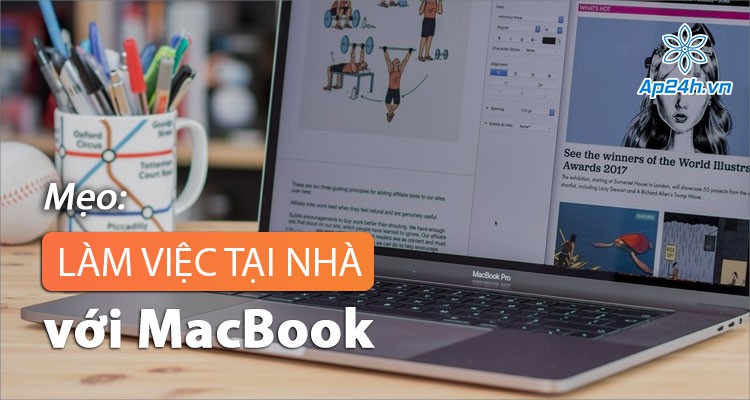









![[THÔNG BÁO] - Lịch nghỉ lễ 30/04 - 01/05 trên toàn hệ thống](https://ap24h.vn/images/news/2024/04/26/small/thong-bao-nghi-le-30-4-01-5_1714125408.jpg)
























TVQuản trị viênQuản trị viên
Xin chào quý khách. Quý khách hãy để lại bình luận, chúng tôi sẽ phản hồi sớm